Τελευταία ενημέρωση στις

Ένα σφάλμα Steam Service αποτρέπει την εκτέλεση του προγράμματος-πελάτη Steam (και σας εμποδίζει να παίξετε τα αγαπημένα σας παιχνίδια). Αυτός ο οδηγός θα σας βοηθήσει να διορθώσετε το πρόβλημα.
Ως μία από τις πιο γνωστές πλατφόρμες για αγορά και παιχνίδι, το Steam είναι απαραίτητο για τους παίκτες υπολογιστών στα Windows. Με χιλιάδες παιχνίδια για να διαλέξετε, μαζί με την επιλογή μοιραστείτε παιχνίδια με τους φίλους σας, θα βρείτε εύκολο να δημιουργήσετε μια τεράστια συλλογή παιχνιδιών μέσω της πλατφόρμας Steam.
Αυτό, φυσικά, εάν το Steam λειτουργεί σωστά. Τα σφάλματα ατμού είναι ασυνήθιστα, αλλά συμβαίνουν κατά καιρούς, συμπεριλαμβανομένου του Σφάλμα υπηρεσίας ατμού. Αν θέλετε να μάθετε πώς να διορθώσετε ένα σφάλμα υπηρεσίας Steam στα Windows 10, ακολουθήστε τι πρέπει να κάνετε.
Τι είναι το σφάλμα υπηρεσίας Steam;
ΕΝΑ Σφάλμα υπηρεσίας ατμού είναι ένα μήνυμα σφάλματος που εμφανίζεται όταν φορτώνεται για πρώτη φορά το Steam. Εάν το Steam δεν έχει τα σωστά δικαιώματα για εκτέλεση, ο πελάτης Steam επιστρέφει ένα μήνυμα σφάλματος υπηρεσίας Steam. Αυτό σας εμποδίζει να χρησιμοποιήσετε το Steam έως ότου επιλυθεί το πρόβλημα.
Ένα πλαίσιο σφάλματος (με το Σφάλμα υπηρεσίας Steam title) σας προειδοποιεί ότι το Steam δεν μπορεί να ανοίξει και συνήθως επισημαίνει ένα πρόβλημα με τη διαδικασία του συστήματος Steam. Χωρίς αυτήν τη διαδικασία, το Steam δεν μπορεί να εγκαταστήσει νέα παιχνίδια ή να αλλάξει αρχεία σε ασφαλείς φακέλους (όπως το C: \ Αρχεία προγράμματος (x86) ντοσιέ).
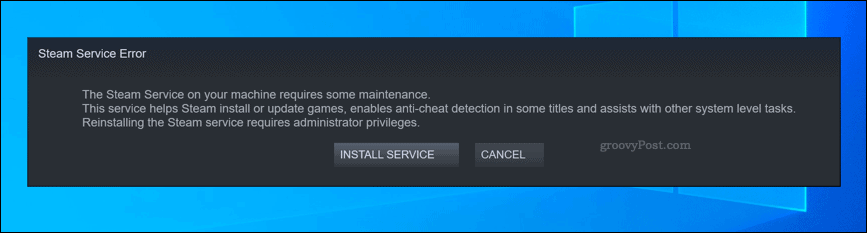
Εάν η διαδικασία του συστήματος Steam δεν έχει τα σωστά προνόμια για να λειτουργεί σωστά (και δεν μπορεί να ενημερωθεί, να εγκαταστήσει παιχνίδια κ.λπ.), τότε το πρόγραμμα-πελάτης Steam δεν μπορεί να ανοίξει. Θα πρέπει να ακολουθήσετε τα παρακάτω βήματα για να διορθώσετε το πρόβλημα.
Επανεκκίνηση ή επανεγκατάσταση της υπηρεσίας Steam
Όπως υποδηλώνει το όνομα, ένα σφάλμα υπηρεσίας Steam δείχνει ένα πρόβλημα με το Υπηρεσία ατμού. Αυτή είναι η υπηρεσία συστήματος Windows που εκτελείται στο παρασκήνιο, επιτρέποντας στον πελάτη Steam να έχει πρόσβαση σε αρχεία συστήματος.
Εάν είστε τυχεροί, το Σφάλμα υπηρεσίας Steam Το πλαίσιο θα δείξει μια άμεση λύση, επιτρέποντάς σας να επανεγκαταστήσετε την υπηρεσία και να επιλύσετε το πρόβλημα. Εάν η επιλογή είναι διαθέσιμη, κάντε κλικ στο Εγκατάσταση υπηρεσίας επιλογή για να το κάνετε αυτό.
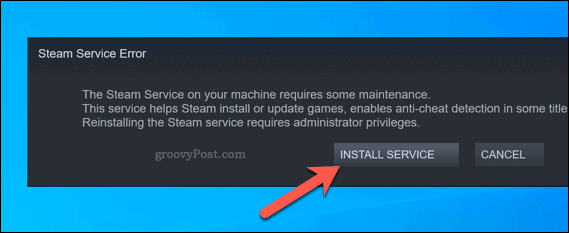
Μπορείτε επίσης να δοκιμάσετε να επανεκκινήσετε την υπηρεσία Steam με μη αυτόματο τρόπο. Από προεπιλογή, η υπηρεσία Steam έχει οριστεί σε εγχειρίδιο, επιτρέποντας στο Steam να εκτελεί την υπηρεσία μόνο όταν απαιτείται. Ωστόσο, εάν αντιμετωπίζετε προβλήματα με αυτό το σφάλμα, μπορείτε να το ορίσετε σε αυτόματο για να διασφαλιστεί ότι η υπηρεσία είναι πάντα έτοιμη για εργασία του πελάτη.
Για να το κάνετε αυτό, πατήστε το Windows + R για να ανοίξετε το Τρέξιμο πλαίσιο διαλόγου (ή κάντε δεξί κλικ στο μενού Έναρξη και επιλέξτε το Τρέξιμο επιλογή).
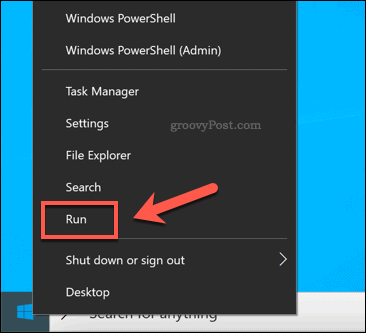
Στο Τρέξιμο πλαίσιο διαλόγου, πληκτρολογήστε services.mscκαι μετά κάντε κλικ Εντάξει.
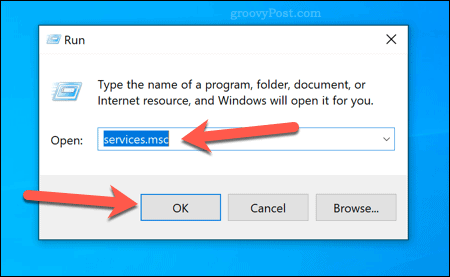
Στο Υπηρεσίες παράθυρο, μετακινηθείτε μέχρι να φτάσετε στο Υπηρεσία πελατών Steam. Κάντε δεξί κλικ σε αυτό και, στη συνέχεια, επιλέξτε το Ιδιότητες επιλογή.
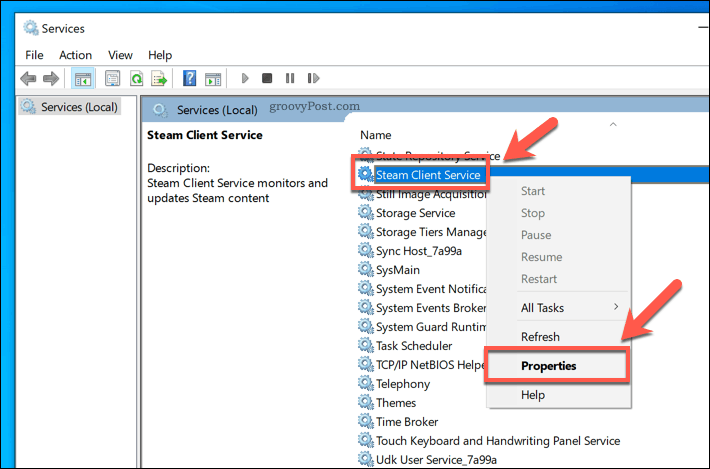
Από προεπιλογή, το Υπηρεσία πελατών Steam πρέπει να ρυθμιστεί να λειτουργεί χειροκίνητα. Εάν συμβαίνει αυτό (και η υπηρεσία Steam εξακολουθεί να μην λειτουργεί), επιλέξτε Αυτόματο από το Τύπος εκκίνησης μενού επιλογών.
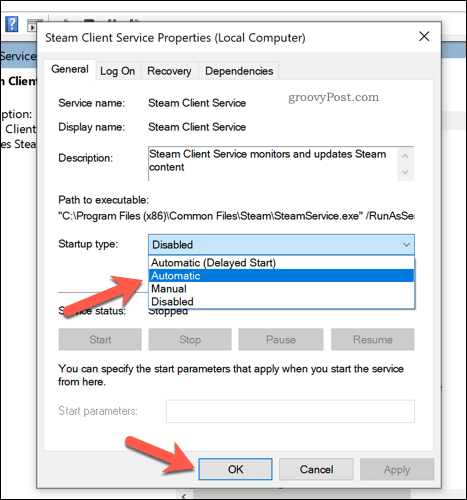
Κάντε κλικ Εντάξει για να αποθηκεύσετε τις ρυθμίσεις σας (ή Εφαρμογή> Έναρξη> ΟΚ). Εάν το Steam εξακολουθεί να μην λειτουργεί σε αυτό το σημείο, θα πρέπει να διερευνήσετε μερικές από τις πρόσθετες μεθόδους που αναφέρονται παρακάτω.
Εκτέλεση Steam ως διαχειριστής
Εάν η υπηρεσία Steam είναι απενεργοποιημένη ή λειτουργεί σε ένα τοπικός λογαριασμός χρήστη χωρίς δικαιώματα διαχειριστή, μπορεί να χρειαστεί να αναγκάσετε το Steam να λειτουργεί ως διαχειριστής. Αυτό θα βοηθήσει να ξεπεραστούν τα σφάλματα υπηρεσίας Steam, επιτρέποντας στο Steam να ενημερώνεται και να λειτουργεί σωστά.
Για να το κάνετε αυτό, ανοίξτε την Εξερεύνηση αρχείων των Windows και κατευθυνθείτε στο φάκελο εγκατάστασης που περιέχει το Steam (π.χ. C: \ Program Files (x86) \ Steam). Κάντε δεξί κλικ στο steam.exe εκτελέσιμο αρχείο και, στη συνέχεια, πατήστε το Ιδιότητες επιλογή.
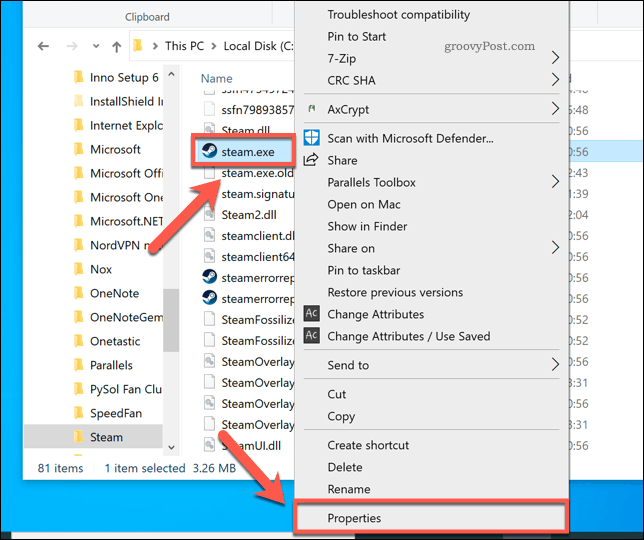
Στο Συμβατότητα καρτέλα του Ιδιότητες steam.exe παράθυρο, κάντε κλικ για να ενεργοποιήσετε το Εκτελέστε αυτό το πρόγραμμα ως διαχειριστής πλαίσιο ελέγχου.
Εάν έχετε πολλούς λογαριασμούς χρηστών στον υπολογιστή σας, πατήστε το Αλλαγή ρυθμίσεων για όλους τους χρήστες κουμπί. Αυτό θα δώσει πρόσβαση διαχειριστή στο Steam σε όλους τους λογαριασμούς χρηστών. Τύπος Εντάξει για να αποθηκεύσετε μόλις τελειώσετε.
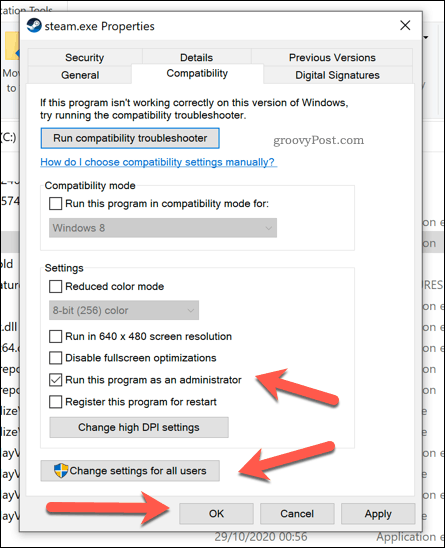
Με το σύνολο πρόσβασης διαχειριστή, κάντε διπλό κλικ steam.exe για να εκτελέσετε το Steam ως διαχειριστής. Υποθέτοντας ότι δεν υπάρχουν προβλήματα με τον πελάτη Steam ή τη διαδικασία του συστήματος, το Steam θα πρέπει να εκτελείται χωρίς περαιτέρω προβλήματα.
Εκτελείται Steam Repair χρησιμοποιώντας το Windows PowerShell
Όταν είτε ο πελάτης Steam είτε η υπηρεσία δεν λειτουργούν, μπορείτε να επιχειρήσετε να το διορθώσετε χρησιμοποιώντας το ίδιο το Steam. Μπορείτε να το κάνετε χρησιμοποιώντας το Windows PowerShell, η αντικατάσταση των Windows 10 για τη γραμμή εντολών.
Για να το κάνετε αυτό, κάντε δεξί κλικ στο μενού Έναρξη και επιλέξτε το Windows PowerShell (Διαχειριστής) επιλογή.
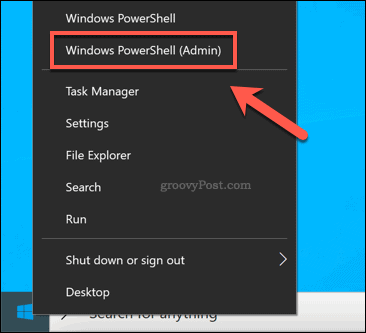
Στο νέο παράθυρο PowerShell, πληκτρολογήστε & "C: \ Program Files (x86) \ Steam \ bin \ SteamService.exe" / επισκευή για να εκτελέσετε τη διαδικασία επισκευής της υπηρεσίας Steam. Θα πρέπει να αντικαταστήσετε τη διαδρομή αρχείου που αναφέρεται παραπάνω εάν το πρόγραμμα-πελάτης Steam είναι εγκατεστημένο αλλού.
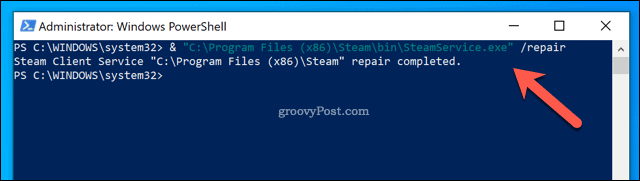
Εάν η υπηρεσία πελάτη Steam ή το σύστημα Steam είναι απενεργοποιημένη ή κατεστραμμένη, εκτελέστε το /repair Η παραπάνω εντολή θα πρέπει να επιλύσει το πρόβλημα.
Παίζοντας παιχνίδια στο Steam
Εάν είστε μεγάλος παίκτης PC, τότε είναι απαραίτητο να διασφαλίσετε ότι οι πλατφόρμες όπως το Steam λειτουργούν σωστά. Η επίλυση ενός σφάλματος υπηρεσίας Steam μπορεί να είναι δύσκολη, αλλά εάν εξακολουθείτε να αντιμετωπίζετε προβλήματα, ίσως χρειαστεί να ελέγξετε ότι το τείχος προστασίας ή το πρόγραμμα προστασίας από ιούς δεν εμποδίζουν τη σωστή φόρτωση του Steam. Μπορείτε επίσης να δοκιμάσετε να επανεγκαταστήσετε πλήρως το Steam, να αντικαταστήσετε τυχόν αρχεία που βρίσκονται σε διένεξη και να επαναφέρετε την πλήρη πρόσβαση στην υπηρεσία Steam.
Μόλις το Steam λειτουργεί, μπορείτε Αυξήστε τις ταχύτητες λήψης του Steam για να εγκαταστήσετε και να φορτώσετε τα παιχνίδια σας πιο γρήγορα. Εάν έχετε πάρα πολλά παιχνίδια στη βιβλιοθήκη σας, μπορείτε απόκρυψη οδηγών Steam για να τακτοποιήσετε τα πράγματα. Μην ξεχνάτε μετακινήστε τα παιχνίδια Steam σε άλλη μονάδα δίσκου εάν εξαντλείται ο χώρος, ειδικά εάν γεμίζετε μια ταχύτερη μονάδα SSD.



